Amazon gjør det enkelt å lagre favorittbildene og -videoene dine via Amazon Photos-appen. Spesielt tilbyr Amazon Photos for øyeblikket ubegrenset bildelagring i full oppløsning og 5 GB videolagring for Prime-medlemmer. Ikke-Prime-medlemmer får også 5 GB kombinert bilde- og videolagring. Her er det du trenger å vite for å sikkerhetskopiere og lagre bilder med Amazon Photos.
Aktiverer sikkerhetskopiering på skrivebordsappen for Amazon Photos
Enten du er ny på Amazon Photos eller en vanlig bruker, tar det bare et par trinn for å lagre og sikkerhetskopiere bildene og videoene dine med appen. Her er trinnene du må ta for å sikkerhetskopiere og lagre bildene dine med Amazon Photos via skrivebordsappen.
1. Åpne Amazon Photos-skrivebordsappen og Logg Inn.

2. Fra Sikkerhetskopiering fanen, velg Legg til en mappe å rygge.

3. Velg mappe du vil sikkerhetskopiere.
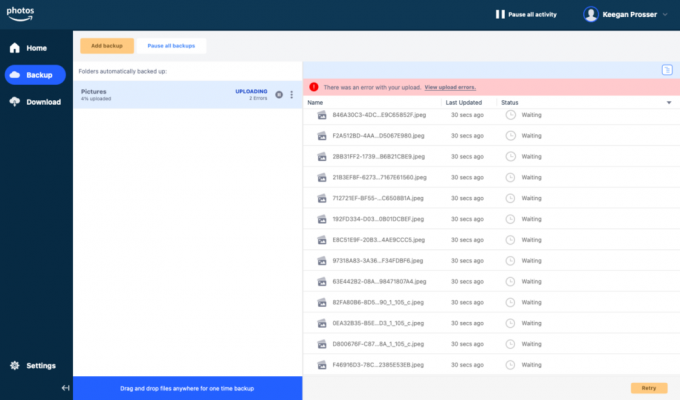
4. Still inn din preferanser for sikkerhetskopiering som gjentakelse, type filer osv.
5. Plukke ut Lagre.
Når du har lagret bildene dine på Amazon Photos, kan du trygt slette dem fra enheten din for å frigjøre plass.
Laster ned bilder og videoer på Android-appen
Du kan også laste ned både bilder og videoer ved å bruke Amazon Photos-mobilappen på smarttelefonen. Her er trinnene du må ta for å gjøre nettopp det.
1. Åpne Amazon Photos-appen på mobilenheten din.
2. trykk og hold bildet/bildene du vil laste ned til et hakemerke vises.
3. Trykk på tre prikker ikon.
4. Plukke ut nedlasting.
5. Når bildene og videoene er lastet ned, vil de bli lagret i Filer.

Hvis et bilde allerede er på enheten du bruker, kan det hende at nedlastingsalternativet ikke vises. Det er også verdt å påpeke at det ikke er mulig å laste ned hele album. Hvis du vil laste ned og lagre flere bilder i et album, må du åpne albumet og velge alle bildene du vil laste ned. I tillegg, hvis du ved et uhell velger et bilde du ikke vil laste ned, kan du fjerne markeringen av et avkrysset element ved å trykke på det igjen.
Aktiverer automatisk lagring på Amazon Photos Android-appen
Amazon Photos gjør det også mulig for brukere å lagre hvert bilde du tar eller hver video du tar opp ved å aktivere funksjonen for automatisk lagring i Amazon Photos-mobilappen. Her er trinnene du må følge for å slå på funksjonen for automatisk lagring.
1. Åpne Amazon Photos-appen.
2. Gå til din Profil og velg Bildeinnstillinger.
3. Rull ned og velg Lagre automatisk.
4. Under Autolagring, slå PÅ kategoriene du vil automatisk lagre: Bilder, videoer eller begge deler.

Hvis du vil spesifisere hvilke typer bilder som automatisk lagres, blar du ned og velger Administrer mapper. Under Administrer mapper kan du velge å automatisk lagre skjermbilder, bilder eller begge deler. Du kan også angi opplastingspreferanser som: Automatisk lagring via mobildata, Automatisk lagring av videoer kun via Wi-Fi, etc.

Amazon Photos mobilapp
Amazon Photos-mobilappen lar deg lagre og dele bilder og video i full oppløsning, og har 5 GB kombinert bilde- og videolagring.
